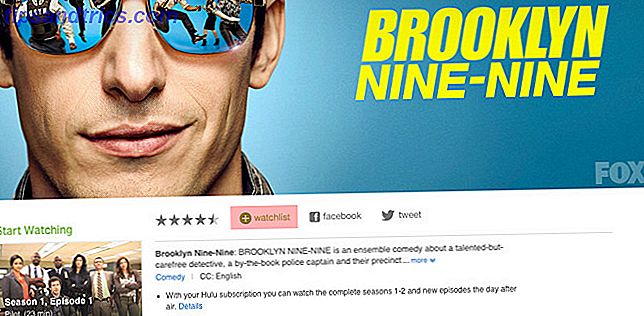Hvem kan ikke lide forandring. Når det kommer til software, gør de fleste af os, hvis det er til det bedre. Ligesom den nye Google Drev. Med en generøs 15 GB ledig plads er det en personlig sky for mange. Hvad det var nødvendigt var en frisk makeover. Det "nye udseende" Google Drev bringer det.
Den nye Google Drev er mere forenklet og vigtigere - hurtigere. Det bliver gradvist rullet ud for et første glimt. Prøv det, hvis du ser noget som skærmbilledet nedenfor.
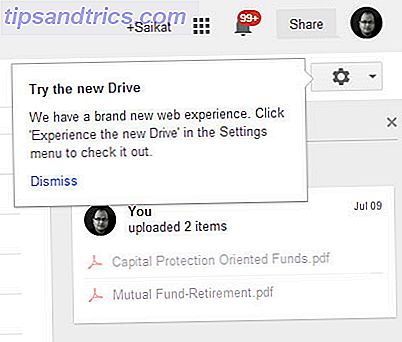
Et eksempel på Googles nye designfilosofi?
Er dette en favn af Googles 'Material Design' filosofi, hvor de også siger - "Fokus på brugeren og alt andet vil følge."? Svært at sige - der er ingen ord officielt, hvis dette overholder de nye principper, som Google har lagt ud. Men dette kunne være et lille første skridt, og designændringer til Drive kunne være bare en af de første til sine mange tjenester, da vi leder mod lanceringen af Android L.
Google havde meddelt, at de havde til hensigt at binde alle deres produkter til samme designsprog på den nylige Google IO-konference. Det endelige mål er at have en samlet oplevelse på tværs af platforme og enhedsstørrelser.
Det nye udseende - fladere og mere hvidt rum
Den bemærkelsesværdige ændring - minimaliteten af tekst er blevet erstattet med flade ikoner.
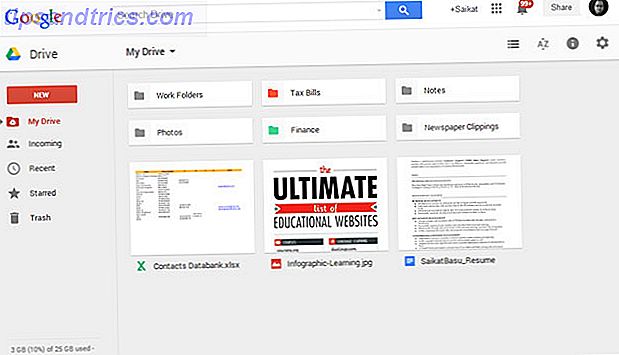
En samlet menu. Du vil bemærke, at den gamle Opret- knap (og upload pilen) er blevet erstattet af en Ny knap, der virker til at oprette nye dokumenter og også til at uploade filer og mapper fra dit skrivebord.
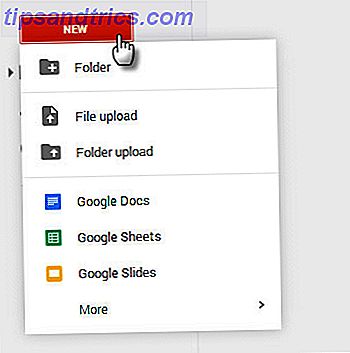
Komfort visning. Grid (Miniature) -visningen er nu standard i stedet for en liste. Men du kan skifte til listevisningen, hvis du bare har for mange dokumenter og som den lineære arrangement af en liste, mens du bruger de hurtige sorteringsindstillinger. Personligt finder jeg Grid-visningen en overkill for tekstdokumenter. Gitteret er specielt praktisk til visuelt indhold som infographics og fotos.
Husk, at du kan sikkerhedskopiere albums af billeder og videoer fra smartphones via mobilappen Drive og frigør plads på din telefon.
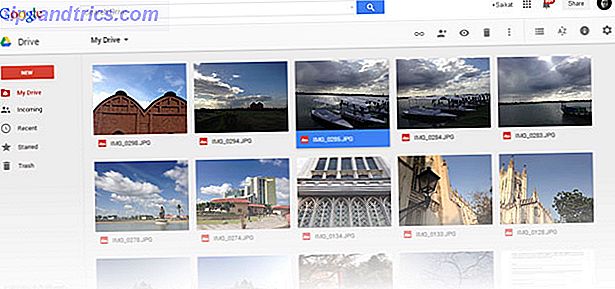
Filorganisation får en fillip. Du kan nu CTRL + CLICK for at vælge ikke-sammenhængende filer og trække dem ned mellem mapper. Med flere filer: Højreklik på de valgte filer, brug menuen over filområdet, eller træk kun gruppen til et nyt sted i Drev.
Hvis du vælger en fil og holder Shift + Z-tasten, vises en Add To- menu, som giver dig mulighed for at tilføje den samme fil til flere mapper, hvis det kræves.
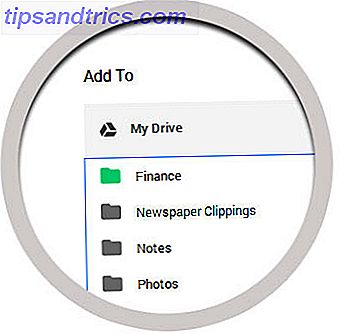
Ved at klikke på individuelle filer og mapper åbnes en informationsrude til højre med filoplysningerne og eventuelle opdateringer af nylige aktiviteter. Der er en markant forbedring i måden du kan styre dine fotos på. Du kan tilføje en beskrivelse til en fil eller et foto, og i tilfælde af sidstnævnte - forhindre andre i at downloade et delt foto .
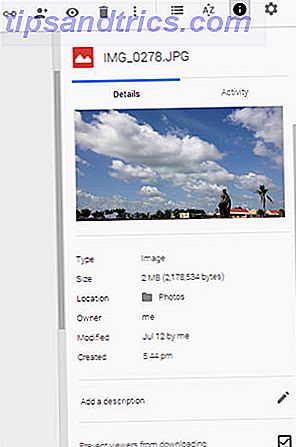
Inden for to klik kan du åbne et foto i en tilsluttet Google Drev-app (f.eks. Pixlr Editor) og arbejde på den. Brug af integrerede Google Drive apps Få mest muligt ud af Google Drive med integrerede apps Få det bedste ud af Google Drive med integrerede apps Google Drive kan bruges til at synkronisere filer mellem dine computere, men det er blot en af de mange funktioner. Google ønsker, at Google Drev skal være din nye cloud-harddisk, tilgængelig fra enhver enhed. Til ... Læs mere åbner en række produktive muligheder.
Bedre tilgængelighed. Google sagde også, at den nye drev leveres med forbedret adgang til tastaturet, understøtter zoom og høj kontrast-tilstand og bedre kompatibilitet med skærmlæsere.
Få adgang til dine dokumenter offline. Offlineadgang er allerede oprettet på det nye Google Drev. Du behøver ikke Chrome-appen til Google Drev. Bemærk, at offlineadgang kun virker med Chrome. For at aktivere offlineadgang ved hjælp af det nye Google Drev skal du klikke på menuen Indstillinger > Offline > markere feltet ud for Synkroniser dit arbejde til denne computer, så du kan redigere offline . (Google Drive Support)
Google Drive Mobile Apps opdateret
Google Drive-apps til iOS og Android er også blevet opdateret med det nye dokument-brugerinterface. Der er ingen øverste bar og alle handlingsknapper er organiseret for hurtig tilgængelighed. Se dokumentets detaljer ved at klikke på det lille "i" -ikon til højre for hver fil. Et stort eksempel dominerer skærmen, og alle mulige valgmuligheder er under det.
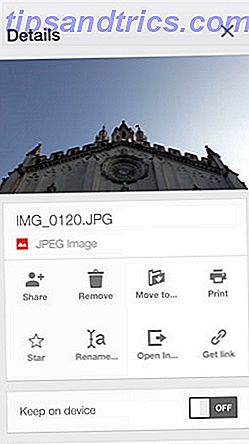
Se metaoplysningerne på filen, del data og en ny aktivitetssporing. Der er også en skiftknap for at holde enhver fil på appen til offlineadgang. En af de mere nyttige funktioner (som vi sandsynligvis ikke bruger ofte) er evnen til at udskrive via Google Cloud Print Sådan deler du printeren med nogen på internettet Sådan deler du printeren med nogen på internettet Windows 7s homegroup-funktion gør at dele printere på dit lokale netværk nemt, men hvad hvis du vil dele en printer via internettet? Dette har traditionelt været meget kompliceret, der involverer printerdrivere, firewallregler ... Læs mere eller AirPrint.
Kan du se den skinnende nye Google Drev?
Hvis du stadig ikke kan prøve det nye Google Drev, skal du tjekke den officielle video nedenfor og også læse deres blog-meddelelse:
Designændringerne kan virke som et strategisk designbevægelse for nu, men Google arbejder også feberligt under emhætten. Den seneste Google I / O-konference så også introduktionen af native redigering af Microsoft Word, Excel og PowerPoint-filer i Google Drev uden at skulle konvertere dem. På mange måder laver vi alle flere af vores daglige opgaver i skyen, så nye funktioner til bedre organisation og effektivitet i vores gamle værktøjer kan kun hjælpe.
Har du taget et nyt spin på det nye ikon-prydede Google Drive? Hvad synes du? Føler du det er hurtigere og lettere for dig at arbejde nu? Hvis du ikke bruger Google Drive 10 pengehåndteringsværktøjer inde i Google Drev, skal du bruge i dag 10 pengehåndteringsværktøjer inde i Google Drive, du skal bruge i dag Problemet med penge er, at hvis du ikke klarer det, slutter du uden det. Hvad med nogle nyttige pengehåndteringsværktøjer til at hjælpe dig med at komme i gang lige inden for din Google Drive-konto? Læs mere, hvorfor ikke?